სრულიად ახალი პროდუქტი-Pivot table (პივოტ ცხრილი, იგივე ანალიზური ცხრილი) არის ყველაზე ძლიერი ინსტრუმენტი ბიზნეს მონაცემების ორგანიზებისთვის და ანალიზისთვის. მისი მთავარი ფუნქცია არის მისი შესაძლებლობა, რომ შეაჯამოს დიდი რაოდენობით მონაცემები ურთიერთმკვეთი ფორმით, ანუ ეს არის საუკეთესო საშუალება ფინანსური თუ სტატისტიკური რეპორტების მოსამზადებლად. მაგალითად, შეგიძლიათ გაანალიზოთ გაყიდვები კონკრეტული პერიოდისთვის (წლის, კვარტლის, თვის ან თქვენს მიერ შერჩეული ინტერვალის მიხედვით) თითოეული თქვენი მომხმარებლისთვის თითოეული პროდუქტის კატეგორიისთვის, ან შეგიძლიათ გამოაჩინოთ ყველაზე მსხვილი 10 მომხმარებელი შესყიდული პროდუქტების მიხედვით, შესაძლებელია მოამზადოთ რეპორტი, რომელიც გიჩვენებთ ყველაზე პოპულარულ პროდუქტებს.
პივოტ ცხრილი არის ინტერაქტიული კონტროლი, რომელიც საშუალებას იძლევა მომხმარებელმა თვითონ გაუკეთოს ორგანიზება მის ვიზუალურ მხარეს (ინტერფეისს) სხვადასხვა ფუნქციონალობებით. საბოლოოდ ცხრილის მონაცემები იქნება შეჯამებული მომხმარებლის სურვილისამებრ, ანუ მომხმარებელს შეუძლია წარმოაჩინოს ინფორმაცია მისთვის სასურველი გზით- ვიზუალურადაც და ლოგიკურადაც.
|
სათაური |
აღწერა |
|
| |
|
Pivot table-ს გააჩნია დაჯგუფების თვისება-ველების კონკრეტული მნიშვნელობები იქნებიან დაჯგუფებული დიდ კატეგორიებში. ეს დაჯგუფების თვისება განსაკუთრებით გამოყენებადია რიცხვით და თარიღის სვეტებში. მაგალითად, სვეტები და სტრიქონები, რომლებშიც წერია თარიღები შესაძლებელია დაჯგუფდეს წლების, თვეების, კვარტლის მიხედვით. უნიკალური რიცხვითი მნიშვნელობები შესაძლებელია დაჯგუფდეს რიცხვით ინტერვალებში. ტექსტური მნიშვნელობები შესაძლებელია დაჯგუფდეს ასოების ინტერვალებში - მაგალითად ტექსტი(სიტყვა) რომელიც იწყება კონკრეტული ასოთი. დაჯგუფებისათვის გამოიყენება ცხრილის თავზე გამომავალი კონტექსტური მენიუს ბრძანება group interval (ჩამონათვალის ღილაკი):
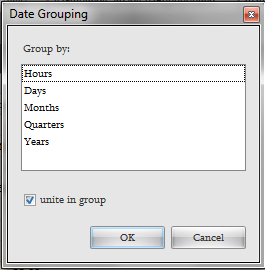 დაჯგუფება შესაძლებელია საათების, დღეების, თვეების, კვარტლებისა და... დაწვრილებით | |
|
Pivot table-ში ჯამური ინფორმაციის გამოტანა შესაძლებელია, როგორც სვეტების, ისე სტრიქონების მიხედვით. სვეტები რომელთა მიხედვითაც უნდა მოხდეს ჯამური ინფორმაციის გამოტანა, უნდა განალაგოთ column area-ში, შემდეგ კონტექსტური მენიუდან ჩართავთ სვეტების ბოლო სტრიქონზე ჯამური ინფორმაციის გამომტან ღილაკებს. 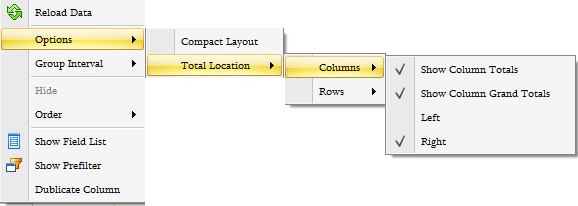
ერთი მომწოდებლისაგან მიღებულია ორი ან მეტი დასახელების საქონელი, ზუსტად იგივე დასახელების საქონელი მიღებულია სხვა მომწოდებლისაგანაც, საქონელი მიღებულია ორ სხვადასხვა საწყობში, მაშინ show column totals-ის ჩართვით გაჩნდება დაჯამების სვეტი, სადაც დაჯამებული იქნება კონკრეტული დასახელების საქონელი ყველა მომხმარებლისა და საწყობის მიხედვით:  თუ შევუცვლით ადგილებს სვეტის დასახელებებს, მაშინ შეიცვლება ანალიზური ინფორმაციაც. კერძოდ,... დაწვრილებით | |
|
Pivot table-ს გააჩნია ორნაირი-ავტომატური შეჯამებები. ავტომატური შეჯამება ყოველთვის აჩვენებს მონაცემების ველების მიხედვით შემაჯამებელ მნიშვნელობას მაგალითად; მინიმუმი, მაქსიმუმი, საშუალო და ა.შ. სვეტის თუ სტრიქონის ბოლოს. შეჯამება ხდება ყოველი ცალკეული სვეტის თუ სტრიქონის მიხედვით. შეჯამებული მნიშვნელობები მოჩანს მონაცემთა შემაჯამებელ უჯრებში. შემაჯამებელი მნიშვნელობის ფუნქციათა გამოტანა ხდება Data Items არეში განლაგებული სვეტის სათაურზე დაჭერით: 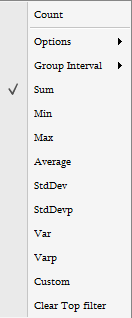 Pivot table-ს აქვს შემდები შემაჯამებელი ფუნქციების მხარდაჭერა:
| |
|
Pivot table-ში შესაძლებელია მონაცემების სორტირება ზრდადობით ან კლებადობით. სორტირება ხორციელდება სვეტის სათაურზე დაჭერით. მონაცემების აღმავლობით დალაგების შემთხვევაში სვეტის სათაურის მარჯვენა კუთხეში გამოჩნდება  ღილაკი, ხოლო დაღმავლობით დალაგებისას- ღილაკი, ხოლო დაღმავლობით დალაგებისას- ღილაკი. თუ ცხრილში სტრიქონები დაჯგუფებულია, მაშინ დაჯგუფებულ სტრიქონებშიც მონაცემები იქნება სორტირებული. სორტირება შესაძლებელია მხოლოდ იმ სვეტების მიხედვით, რომლებიც მდებარეობენ Row Fields ან Column Fields არეში. ღილაკი. თუ ცხრილში სტრიქონები დაჯგუფებულია, მაშინ დაჯგუფებულ სტრიქონებშიც მონაცემები იქნება სორტირებული. სორტირება შესაძლებელია მხოლოდ იმ სვეტების მიხედვით, რომლებიც მდებარეობენ Row Fields ან Column Fields არეში.სორტირება შესაძლებელია "Top 10"-ის მეშვეობით გაფილტრულ ცხრილშიც: უდიდესი მონაცემის მიხედვითაც დაღმავლობით ან უმცირესი მონაცემების მიხედვით აღმავლობით. ამისათვის დადექით Row fields ან Column Fields არეში სვეტის სათაურზე და გამოიყენეთ ბრძანება "Top 10". ეკრანზე გამოვა ფანჯარა: 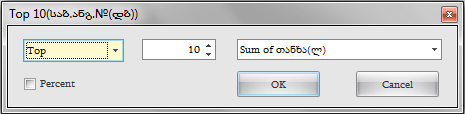 თუ ფანჯარაში ავტომატურად არჩეულ მონაცემებს დავტოვებთ და ისე დავადასტურებთ (... დაწვრილებით | |
|
|
|
Copyright (c) 2016. All rights reserved.
|
|
რას ფიქრობთ ამ თემაზე? მოსაზრების გაგზავნა!
|